本站為您提供2345看圖王綠色版下載,軟件經過綠化處理,去除了軟件中內置的廣告程序,讓用戶在使用的時候無需擔心看到各種彈窗廣告,可以為用戶提供更加純凈的看圖體驗,有需要的朋友可以下載使用哦!

2345看圖王綠色版安裝教程
1、首先在本站下載2345看圖王官方版安裝包,下載完成后用戶鼠標雙擊得到的exe安裝文件,進入2345軟件安裝界面,如下圖所示有一鍵安裝、用戶使用協議、自定義安裝三個選項,用戶可以先點擊用戶協議來閱讀協議,因為閱讀并同意用戶使用協議是默認勾選的,所以用戶閱讀完就可以開始安裝了。如果用戶不同意使用協議,取消勾選后,軟件就無法安裝了,所以只能同意協議后才能安裝2345看圖王軟件。
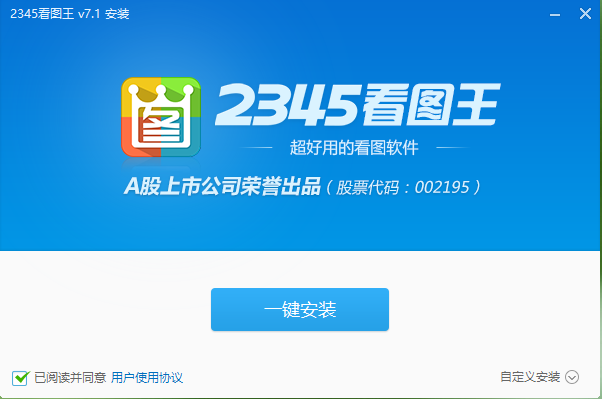
2、用戶可以點擊界面的一鍵安裝選項,軟件會被默認安裝到系統C盤中,或者用戶點擊界面右下角的自定義安裝,然后在下方會彈出安裝位置選擇框,用戶點擊更改目錄選擇合適的安裝位置,在下方還有默認勾選的設為默認看圖軟件的選項,用戶如果不需要的話可以取消勾選,然后點擊一鍵安裝選項。
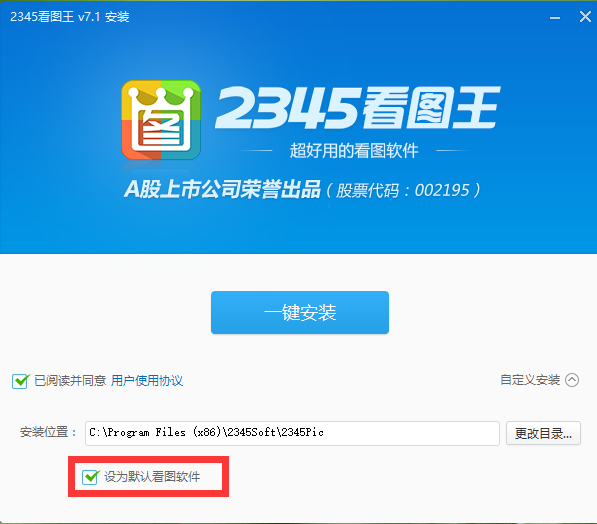
3、點擊一鍵安裝后,2345看圖王軟件就可以開始安裝了,用戶耐心等待一小會就可以安裝完成,安裝成功后會出現下圖界面提示用戶安裝成功,用戶點擊下方的立即體驗就可以打開2345看圖王軟件使用它的各項功能了。
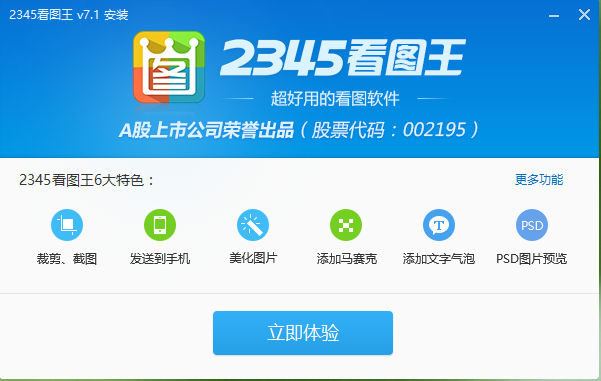
2345看圖王綠色版使用說明
2345看圖王作為一款看圖軟件,用戶在安裝后如何用它進行看圖就成了最關鍵的問題。
2345看圖王打開圖片方式主要如下:
1. 安裝2345看圖王軟件后,若在安裝時勾選了“設置為默認看圖軟件”,那么查看時只需雙擊圖片直接打開即可;
2. 在查看本地圖片時,右鍵選擇菜單欄中的【打開方式】,選擇看2345圖王瀏覽圖片即可;
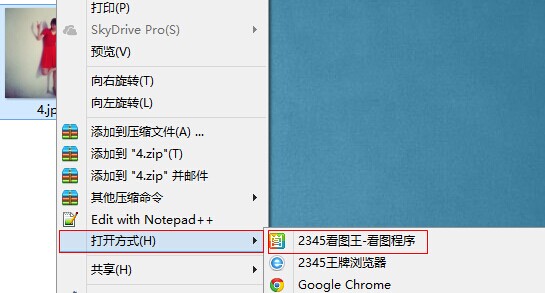
3. 首先運行2345看圖王軟件,利用【打開文件】的方式在軟件內部打開圖片,同樣支持快捷鍵Ctrl+O;也可以通過2345看圖王中的【菜單--文件--打開圖片】的操作方式打開圖片。
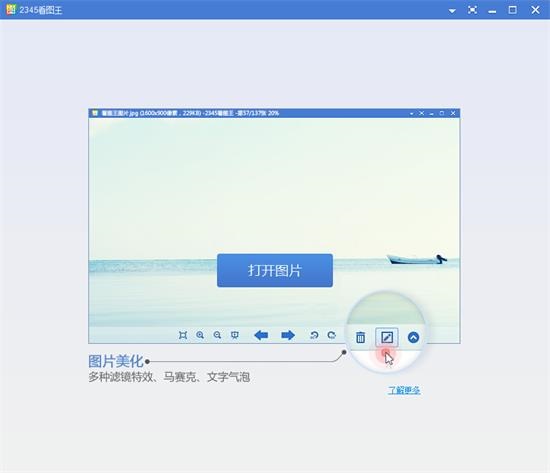
若在安裝時錯過了設置為默認看圖軟件,不要急,在軟件內右上角的菜單欄,依次點擊【菜單—工具—設為默認看圖工具】便可以將看圖王設為您電腦的默認看圖器,這樣以后您就可以直接雙擊想要查看的圖片,看圖王就會做為默認的圖片查看器來打開它。
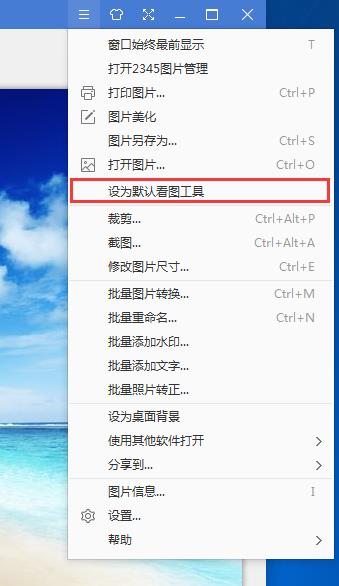
2345看圖王綠色版功能介紹
1、圖片查看速度快如閃電
2345看圖王采用世界上最快的強大圖形引擎,即使在低配置的電腦上,也能以讓你省去漫長的等待,快速打開十兆以上的大圖片
2、圖像以最真實的樣子呈現
2345看圖王使用了國內精密銳利的圖像處理技術,清晰生動,帶給您更真實的高清圖片瀏覽效果! 2345看圖王最大支持放大16倍,縮小不得小于1個像素。以最真實的形態呈現在用戶面前。
3、軟件功能強大
2345看圖王適用于所有 Windows 系統。2345看圖王比傳統圖片查看器支持更多的圖片格式。除了一些常見圖片格式如jpg、png外,更兼容PSD、RAW等專業圖片格式,累計格式多達67種;此外,在快捷鍵方面,2345看圖王還兼容WinXP、Win7、ACDSEE等主流圖片查看器的大部分快捷鍵,讓你省去了一個熟悉新軟件操作方法的過程。
4、軟件界面更加人性化
2345看圖王提供縮略圖、鳥瞰圖、多幀查看器、自定義界面樣式等功能。它還提供了換膚功能,用戶可以選擇自己喜愛的界面風格。
5、快捷方便易操作的圖片編輯功能
2345看圖王自帶多種常用的圖片編輯功能,包含了截圖、縮放圖片大小、批量圖片處理、添加馬賽克等,可以在工具欄的“更多”菜單中輕松找到。它們雖然只是簡單地獲取并處理圖片的大小和格式名稱,但卻能滿足絕大多數用戶所需,就連Photoshop都“自愧不如”!
2345看圖王綠色版軟件特色
1、2345看圖王破解版擁有超快的開圖、看圖、載圖速度,比任何軟件都要快
2、支持批量下載、批量編輯、批量轉換等操作,大大節省了工作時間的浪費
3、支持69種以上的圖片格式,jpg、png、gif等各種格式,并能夠隨便的轉換
4、采用國內首創的智能平滑縮放技術,能夠無限放大或縮小圖片,并不失真
5、加入了接近鏡頭的距離拉伸效果,給用戶帶來身臨其境的起沒特效和體驗
6、看圖模式更簡潔,無干擾看圖更專注,讓您享受更好的看圖體驗
2345看圖王綠色版版本特色
# 去程序效驗,去廣告及各種垃圾行為,純粹看圖!
# 去今日熱點彈窗、去圖片美化程序中間廣告文字;
# 去看圖王PDF閱讀器廣告,即側邊欄“發現、搜索”
#去看圖王PDF閱讀器菜單:開啟推送、問題反饋;
#去所有程序的無用菜單項:問題反饋、檢測版本;
#禁止程序偷偷篡改瀏覽器主頁2345導航的刷量行為;
#禁止程序自動創建開始菜單“2345王牌軟件”程序組;
#禁止所有程序檢測升級,禁止后臺下載升級數據包文件;
#禁止所有程序后臺下載廣告素材、訪問統計數據,禁止背后刷量統計分析上報;
# 刪除推廣垃圾組件:開機助手,今日熱點,網址導航,業務輔助,核心服務,升級程序;
2345看圖王綠色版常見問題
1、2345看圖王怎么使用鼠標滾輪翻頁?
默認情況下鼠標滾輪是用來調整圖片的大小的,即縮放圖片。不過通過設置相關功能,便可以讓鼠標在滾動時直接翻頁,如此就可以用鼠標滾輪來完成之前的圖片切換操作。這個主要是根據你的習慣來設置的。默認情況下,鼠標的滾動功能是縮放,用于調整圖片的大小。我們依次點擊“菜單—工具—習慣設置”就能修改鼠標滾動功能的設置。根據個人習慣,選擇鼠標滾動是作為翻頁,還是圖片的縮放。
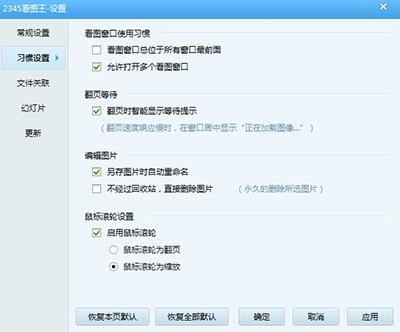
2、2345看圖王如何批量添加水印?
1.雙擊打開2345看圖王。
2.點擊上面的批處理按鈕
3.點擊下方按鈕批量添加水印,菜單第三個
4.彈出一個對話框,我們點擊下方添加文件的按鈕,我們找到準備添加素材的本地文件
5.將我們之前設置的水印添加到軟件中,點擊添加水印
6.點擊按鈕開始添加水印,并選擇文件的保存路徑
7. 我們的照片已成功加水印。
3、2345看圖王如何編輯文字

1.首先我們右鍵選擇我們要進行添加文字的圖片,選擇“使用看圖王美化圖片”
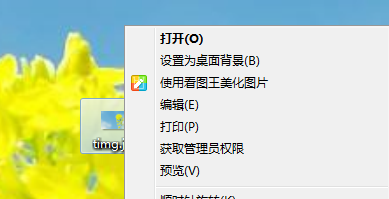
2.進入頁面后,打開底部的更多按鈕,在彈出的選項中可以看到添加的文字。如果添加更多,想要更快完成,點擊批量添加文字
3.打開添加文字,然后在彈出的頁面上,可以選擇直接添加文字,或者給每個文字加一個邊框,同時可以對邊框的樣式進行一些調整。另外可以設置字體顏色和背景,邊框樣式種類繁多,有足夠的選擇供你挑選。

4.選好之后輸入對應的文字
5.文字也可以進行一系列的編輯,如下圖所示

6.編輯完成以后點擊左上角保存就好了。


 2345看圖王 v10.6.0.9508 去廣告純凈版13.06MB
2345看圖王 v10.6.0.9508 去廣告純凈版13.06MB 2345看圖王 綠色無廣告版22MB
2345看圖王 綠色無廣告版22MB